6/07/2009 06:47:00 PM
這一課是教大家用免費軟體Photoscape做畢業典禮上要用的個人介紹,請跟著大象老師一起做,很簡單的啦! 2. 先從左上角視窗選取照片所在的目錄,然後點選要處理的照片,這時照片會在加上方編修區出現。接著點選調整大小,點選調整高度。 5. 按一下擴大底框鈕,將上方、下方、底邊均設為0,右邊設為300,按一下確認。 7. 輸入送大家的一句話,接著依序選字型,依字數多寡設定字體的大小,選字的顏色,最後按一下確認。 8. 把滑鼠放在字的上面會呈現四方向箭頭,這時按住左鍵不要放,把字拖移到正確的位置再放手。 10. 輸入姓名,接著依序選字型,依字數多寡設定字體的大小,選字的顏色;在陰影設定欄中點選套用,選陰影顏色,模糊程度設為5,最後按一下確認。
1 Response to "用Photoscape做畢業典禮個人介紹"



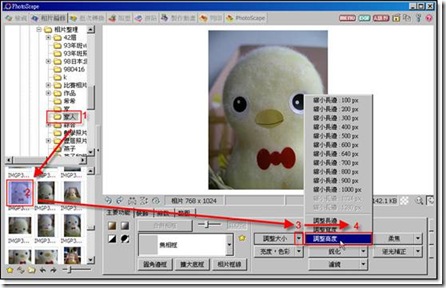
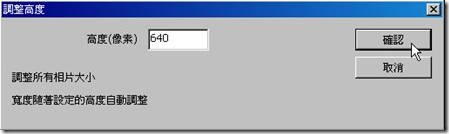

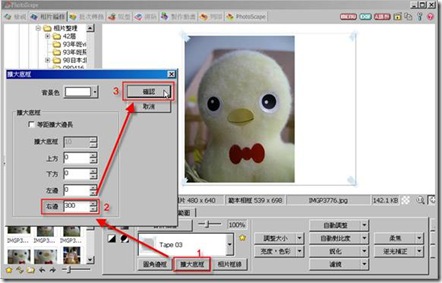
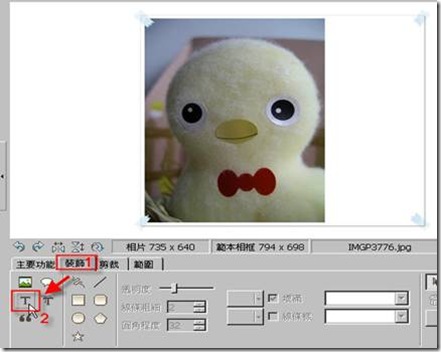



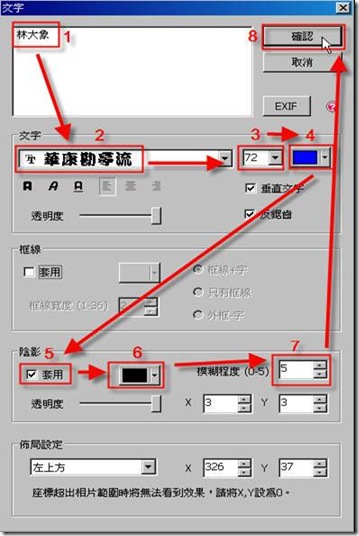





Post a Comment